怎样用电脑在图片上编辑文字 Word中如何编辑图片上的文字
更新时间:2024-06-06 17:57:29作者:xtyang
如今随着科技的不断进步,电脑已经成为了我们生活中必不可少的工具之一,除了常规的文字处理功能,电脑还具备许多强大的图片编辑功能,其中之一就是在图片上编辑文字。在使用Word软件时,我们可以轻松地在图片上添加、删除、修改文字内容,使得文字与图片完美融合。如何使用电脑在图片上编辑文字呢?接下来我们将详细介绍Word软件中的图片文字编辑功能,让我们一起其中的奥秘吧!
步骤如下:
1.打开WORD软件,插入你想要编辑的图片。
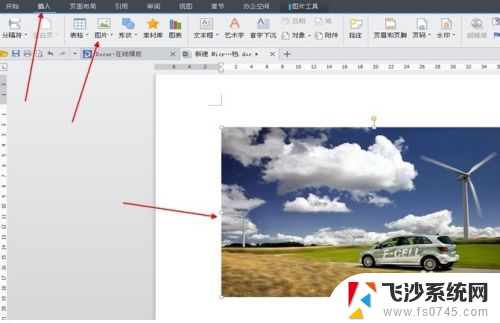
2.鼠标箭头放在图片上右击找到设置对象格式,选择衬于文字下方并确定。

3.此时你会发现可以随意拖动图片的。这时你就可以在文档中输入你想要添加的文字,然后再把图片拖动到文字想要位置。


4.以上步骤结束后,就可以把编辑后的图片给截图下来了。如果用户经常上网聊天的话,想必知道QQ截图是很方便的。
以上就是如何在图片上编辑文字的全部内容,需要的用户可以按照步骤进行操作,希望能对大家有所帮助。
怎样用电脑在图片上编辑文字 Word中如何编辑图片上的文字相关教程
-
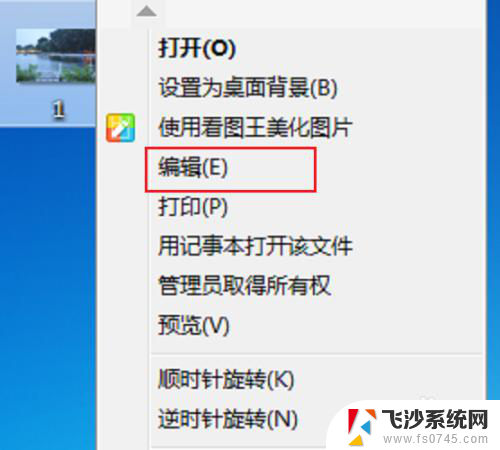 图片在电脑上怎么编辑文字 图片上添加文字的方法
图片在电脑上怎么编辑文字 图片上添加文字的方法2024-05-07
-
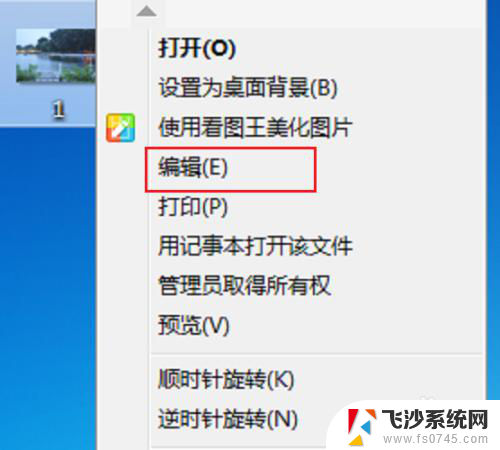 图片怎么在电脑上编辑文字 图片上怎么添加字幕
图片怎么在电脑上编辑文字 图片上怎么添加字幕2024-03-02
-
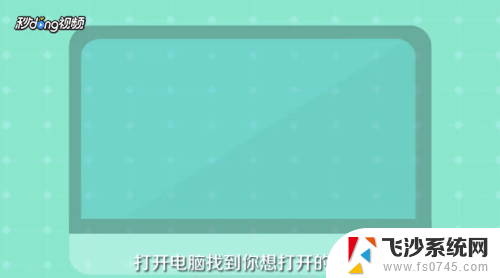 怎么在电脑上编辑图片 电脑上如何使用Photoshop编辑图片
怎么在电脑上编辑图片 电脑上如何使用Photoshop编辑图片2024-02-26
-
 电脑怎么修改图片上的文字 快速编辑图片上的文字
电脑怎么修改图片上的文字 快速编辑图片上的文字2024-05-04
- wps如何在图片上加文字 wps图片编辑器如何在图片上插入文字
- 电脑如何在图片上添加文字编辑 图片上添加文字的技巧与教程
- wps怎样在图片上加上字幕 wps图片编辑功能怎样在图片上添加字幕
- word文档里的图片怎么编辑图片 Word文档如何插入图片并进行编辑
- 截图如何改文字 如何编辑截图中的文字
- wps截图怎么保存在电脑桌面上 WPS截屏如何编辑图片
- 电脑如何硬盘分区合并 电脑硬盘分区合并注意事项
- 连接网络但是无法上网咋回事 电脑显示网络连接成功但无法上网
- 苹果笔记本装windows后如何切换 苹果笔记本装了双系统怎么切换到Windows
- 电脑输入法找不到 电脑输入法图标不见了如何处理
- 怎么卸载不用的软件 电脑上多余软件的删除方法
- 微信语音没声音麦克风也打开了 微信语音播放没有声音怎么办
电脑教程推荐
- 1 如何屏蔽edge浏览器 Windows 10 如何禁用Microsoft Edge
- 2 如何调整微信声音大小 怎样调节微信提示音大小
- 3 怎样让笔记本风扇声音变小 如何减少笔记本风扇的噪音
- 4 word中的箭头符号怎么打 在Word中怎么输入箭头图标
- 5 笔记本电脑调节亮度不起作用了怎么回事? 笔记本电脑键盘亮度调节键失灵
- 6 笔记本关掉触摸板快捷键 笔记本触摸板关闭方法
- 7 word文档选项打勾方框怎么添加 Word中怎样插入一个可勾选的方框
- 8 宽带已经连接上但是无法上网 电脑显示网络连接成功但无法上网怎么解决
- 9 iphone怎么用数据线传输文件到电脑 iPhone 数据线 如何传输文件
- 10 电脑蓝屏0*000000f4 电脑蓝屏代码0X000000f4解决方法